Es probable que encuentre problemas de audio en todas las plataformas de juego. Dado que la mayoría de estos problemas van desde una calidad de sonido deficiente hasta cómo la configuración del televisor afecta la salida de audio, puede ser difícil localizar y corregir el problema.
Afortunadamente para los usuarios de Xbox, Microsoft ha implementado dos métodos rápidos y fáciles para solucionar los problemas de audio más comunes que puede encontrar. Si tiene problemas de audio, podemos guiarlo a través de estos métodos de solución de problemas rápidos y fáciles. Verificar ¿Fue Xbox Game Pass una buena relación calidad-precio este año?

Solucionar problemas de audio en Xbox
Si sus problemas se deben a una calidad de sonido deficiente o a ningún sonido, la forma más rápida y sencilla de solucionar el problema es verificar las conexiones de TV y HDMI o activar las opciones de configuración de audio en su Xbox.
Comprobación de las conexiones de TV y HDMI en Xbox
Una de las causas más comunes de problemas relacionados con el audio en Xbox es que una consola de juegos no está conectada a la fuente de salida de audio correcta.
Una forma rápida y fácil de solucionar esto es asegurarse de que la configuración del monitor Xbox esté configurada en el puerto HDMI. Para asegurarse de que la configuración de su pantalla esté establecida en HDMI, siga estos pasos:
- Presione el botón Xbox en el controlador para abrir el menú de guía.
- Desplácese a la derecha para Configuración del perfil y del sistema y seleccione Configuración de.
- En la pestaña General, seleccione Opciones televisión y espectáculo.
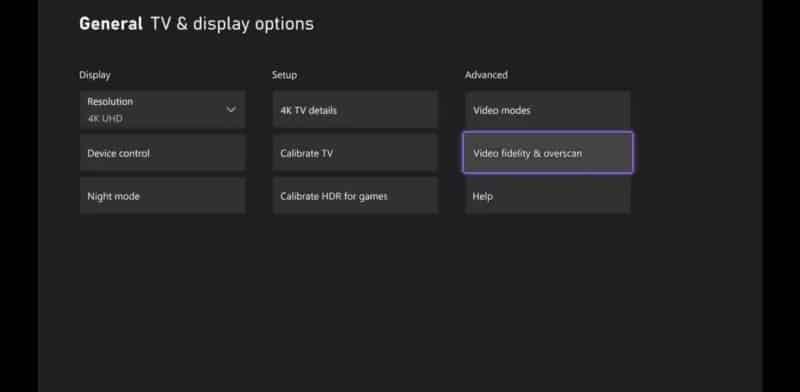
- Localizar Resolución de video y overscan.
- En Pantalla, abra el menú desplegable y seleccione HDMI.
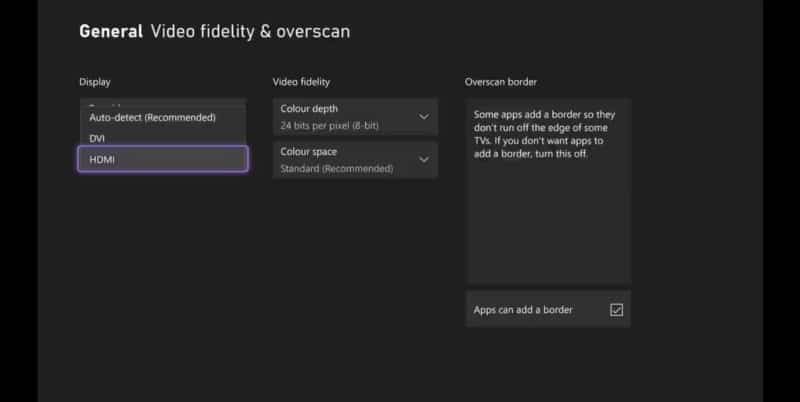
- La selección manual de la salida de pantalla de un dispositivo de juego a HDMI debería garantizar que cualquier dispositivo al que esté conectada su Xbox a través de un cable HDMI sea la fuente de salida principal para cualquier audio.
Si el cable HDMI funciona bien con otros dispositivos, es posible que su dispositivo de juego tenga un problema o que la pantalla no funcione. Si este es el caso, es posible que desee considerar Determinar el mejor monitor de juegos Para reemplazar cualquier hardware defectuoso que cause problemas de audio.
Cómo activar la configuración de audio en tu Xbox
El uso de las opciones de configuración de audio en su Xbox ayudará a determinar si algún altavoz externo o dispositivo de salida no funciona como debería en su configuración.
Para activar la opción de configuración de audio en Xbox, sigue estos pasos:
- Presione el botón Xbox en el controlador para abrir el menú de guía.
- Ir Configuración del perfil y del sistema y seleccione Configuración de.
- En la pestaña General, seleccione Volumen y salida de audio.
- En Opciones avanzadas, seleccione Configuracion de audio.

- Una vez que active la configuración de audio, le mostrará todas las opciones de audio disponibles para su configuración.
- Seleccione una opción y mire y escuche mientras las animaciones de los altavoces de configuración se resaltan una por una.
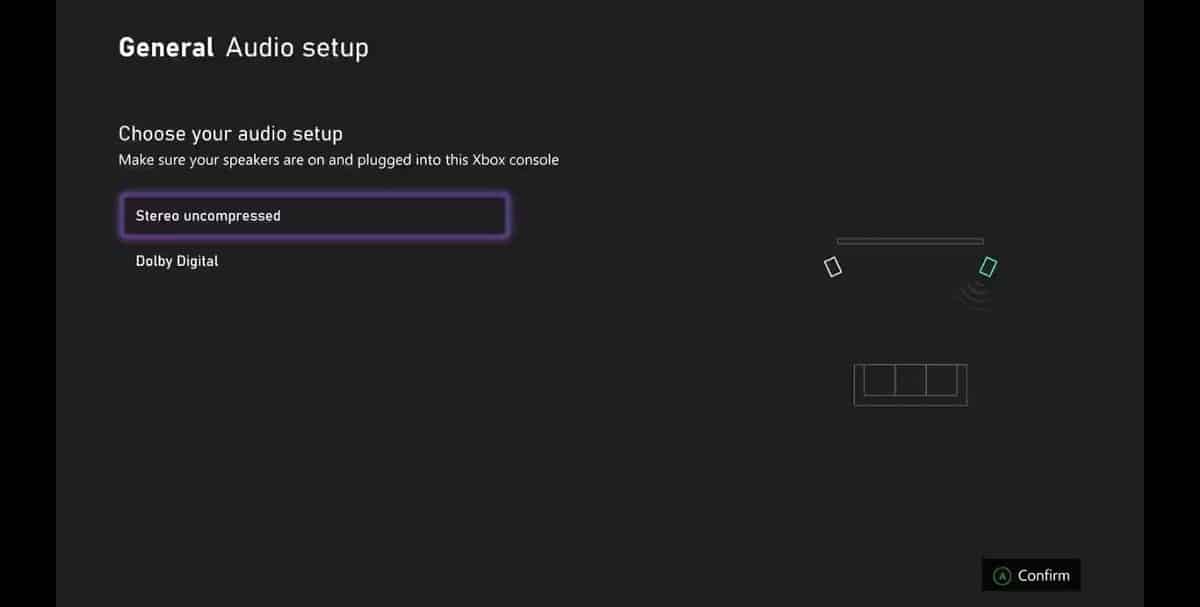
Cuando se encienda cada altavoz distinto, debe escuchar un pitido correspondiente; De lo contrario, es posible que el amplificador seleccionado esté defectuoso o no funcione.
Si su sistema de altavoces no funciona, encontrar el mejor amplificador o altavoz para su centro multimedia doméstico puede reemplazar los componentes defectuosos y solucionar los problemas de sonido de configuración.
Qué hacer si todavía tiene problemas de audio
Si ha intentado solucionar sus problemas de audio con los métodos anteriores y aún encuentra algunos errores, el problema podría estar en su configuración o en su televisor.
Si la animación de configuración de audio es completamente silenciosa, lo más probable es que el cable HDMI esté defectuoso. Una forma rápida y fácil de comprobar si su consola de juegos no emite sonido o si su televisor o monitor externo no conecta la barra de sonido a su Xbox. Si sus auriculares están reproduciendo audio desde su Xbox, sabe que la consola de juegos todavía está emitiendo audio correctamente. Verificar Cómo usar tu laptop como monitor para Xbox Series X | S.
Mejora tu experiencia de audio de Xbox
Ahora que sabe cómo solucionar los problemas más comunes que puede encontrar con el audio en su Xbox, es posible que desee mejorar su experiencia de audio. Alternativamente, si el equipo de audio que está utilizando es la causa de su problema, es posible que desee reemplazar o actualizar los componentes.
Además de los parlantes y pantallas de reemplazo, encontrar los mejores auriculares disponibles para su Xbox puede mejorar y solucionar cualquier problema que tenga con el audio en su Xbox. Ahora puedes ver Comparación de Xbox Series X vs Xbox Series S: ¿Cuál debería comprar?







